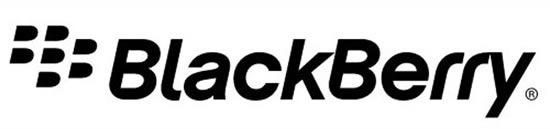Si tu sistema Windows 7 está instalado en un disco SSD o en un disco duro de poca capacidad, entonces es muy probable que no tengas mucho espacio libre disponible. Con todas las actualizaciones, parches, archivos temporales y demás, es muy probable que el espacio libre empiece a desaparecer cuando menos te lo esperes. Para ayudarte en la tarea de recuperar el espacio perdido, aquí he recopilado 7 maneras de liberar espacio en Windows 7.
Disminuir o Cambiar de Lugar el Archivo de Paginación o Memoria Virtual de Windows
El archivo de paginación se utiliza para almacenar de manera temporal aquellos archivos de los programas en ejecución que se encuentran en segundo plano. Si cuentas con una gran cantidad de memoria RAM puedes optar por disminuir el tamaño de dicho archivo para ahorrar espacio, o si tienes otro disco duro de mayor capacidad, puedes optar por almacenar allí el archivo de paginación.
Para modificar estos parámetros en tu sistema Windows 7, ingresa al panel de control > Sistema > Configuración Avanzada de Sistema > Pestaña Avanzado > Botón Configuración en la Sección Desempeño > Pestaña Avanzado > Botón Cambiar de la sección Memoria Virtual > Quitar el check en gestión automática del archivo de paginación y seleccionar Tamaño Personalizado. Si tienes otro disco duro de mayor capacidad, puedes elegir no usar archivo de paginación en el disco duro de menor capacidad o disminuir el tamaño del archivo si tienes mucha RAM y no tienes otro disco.
Eliminar los Archivos de Restauración de Sistema
Por defecto, Windows realiza una copia de respaldo de todos los archivos de sistema importantes cada vez que se instala un programa, actualiza un controlador, modifica una configuración de sistema, etc. Si sueles instalar programa tras programa, es muy probable que el sistema de restauración empiece a llenar rápidamente tu disco con archivos de respaldo. Si tu sistema funciona correctamente y piensas que no será necesaria una restauración de sistema en este momento, entonces puedes eliminar los puntos de restauración anteriores al actual y de ese modo ahorrar mucho espacio.
La manera más fácil de eliminar los archivos restauración de Sistema es utilizando el liberador de espacio en disco. Para acceder a la herramienta tienes que ir al panel de control > Información y herramientas de rendimiento > Opción Abrir el Liberador de Espacio en Disco > Pestaña Más Opciones > Botón Liberar en la Sección Restaurar Sistema e Instantáneas > Confirma que deseas eliminar todo menos el punto de restauración más reciente
Eliminar los Archivos Temporales de Sistema
Cada vez que uno ejecuta un programa, instala una aplicación, descomprime un archivo o simplemente utiliza la computadora, se van creando archivos temporales en una carpeta especial llamada temporales. Allí residen aquellos archivos desechables que son creados por los programas para su correcto funcionamiento. En algunas ocasiones estos archivos no se eliminan automáticamente y terminan ocupando valioso espacio sin necesidad.
Para eliminar fácilmente los archivos temporales, utiliza el liberador de espacio en disco. Para acceder a la herramienta tienes que ir al panel de control > Información y herramientas de rendimiento > Opción Abrir el Liberador de Espacio en Disco > Seleccionar dentro de las opciones de archivos que se pueden eliminar la opción de archivos temporales > Presiona aceptar para que se eliminen los archivos temporales y recuperes tu espacio libre
Borrar la Caché de los Navegadores
Los navegadores de internet almacenan casi todos los archivos de las páginas web que visitamos. De este modo cuando las volvemos a visitar, cargarán más rápido. Sin embargo, si sueles visitar muchas páginas, entonces es muy probable que la caché de tu navegador tenga muchos archivos inservibles. Para aprovechar este espacio desperdiciado puedes acceder a las opciones de tu navegador y buscar la opción que te permita limpiar la caché o los archivos temporales de internet.
Eliminar Programas Innecesarios
Muchas veces instalamos algún programa para probarlo y luego nunca más lo volvemos a usar. De este modo podemos terminar perdiendo gran cantidad de espacio en nuestro disco duro. Te recomiendo que vayas a la opción Programas y Características dentro del panel de control y desinstales aquellos programas que ya no utilices, como demos, juegos antiguos, programas de prueba, etc.
Conoce Qué Programas o Archivos Ocupan Mayor Espacio en el Disco
Si eres los que quieren saber qué es lo que realmente está ocupando espacio en tu disco duro, entonces necesitarás de alguna herramienta que te permita analizar tu disco duro para conocer aquellas carpetas o archivos que están ocupando mayor espacio en tu disco. Anteriormente te comenté sobre Disk Space Fan que es una herramienta que tiene una versión gratuita que puedes descargar y utilizar para ver el contenido de tu disco duro desde otra perspectiva. De este modo puedes encontrar aquellos archivos perdidos dentro de carpetas, que está ocupando espacio en tu disco. También puedes probar con la herramienta WinDirStat que es gratuita y muy completa.
Utilizar el Sistema de Compresión Transparente NTFS
Es muy probable que en alguna ocasión hayas utilizado un archivo comprimido con extensión .zip o .rar, estos archivos contienen otros archivos que han sido reducidos de tamaño gracias a una compleja aplicación de algoritmos computacionales. Tu sistema operativo cuenta con una función que te permite comprimir carpetas de tu disco duro de manera transparente, es decir, podrás acceder a ellas como si fueran carpetas o archivos normales pero en realidad se tratarán de archivos comprimidos. Este sistema de compresión es mucho más eficiente si lo aplicas a carpetas que contengan archivos de texto.
Para aplicar el sistema de compresión sólo debes hacer clic derecho sobre la carpeta que deseas comprimir > Opción Propiedades > Botón Avanzado en la pestaña General > Marcar la opción Comprimir Contenido para Ahorrar Espacio en Disco
Espero que te sean útiles estos consejos para recuperar el espacio libre en tu sistema Windows 7, y si deseas compartir con los demás algún otro consejo, no dudes en dejar tu comentario al final del post.
La Yapa (El bono)
También puedes ahorrar bastante espacio deshabilitando la función hibernar del sistema. Si el archivo hiberfil.sys no se elimina automáticamente, puedes abrir la ventana de comandos utilizando los privilegios de adminstrador y ejecutar el comando powercfg -h off de este modo se eliminará el archivo de hibernación y podrás ganar mucho espacio (Cuando lo hice recuperé 12GB). Si quieres volver a habilitarlo escribe powercfg -h on
foto de daddo83